So beschleunigen Sie Ihr altes, langsames iPhone oder iPad

Jedes Jahr erscheint Apple mit neuen iPhones und iPads und einer neuen Version von iOS. Es ist zwar eine gute Idee, auf dem neuesten Stand der Software zu bleiben, aber nicht jeder kann es sich leisten, jedes Jahr neue Hardware zu kaufen. Wenn Ihr iPhone oder iPad sein Alter anzeigt, sind hier ein paar Tricks, um ein bisschen mehr Leistung herauszupressen.
Sie haben wahrscheinlich kürzlich in den Nachrichten gehört, dass Sie Ihr altes Telefon beschleunigen können, indem Sie es von Grund auf neu erstellen, oder durch Ersetzen der Batterie. Aber bevor Sie verrückt werden, können diese kleineren Verbesserungen einen Versuch wert sein.
Starten Sie Ihr Telefon neu
Haben Sie versucht, es auszuschalten und wieder einzuschalten? Es klingt albern, aber wir alle wissen, dass der am längsten erprobte Weg zu alleinigem Problem darin besteht, das Gerät einfach neu zu starten. Halten Sie dazu den Ein / Aus-Schalter gedrückt, bis das "Slide to Power Off" -Steuerelement erscheint, schalten Sie das Gerät aus und starten Sie es erneut.
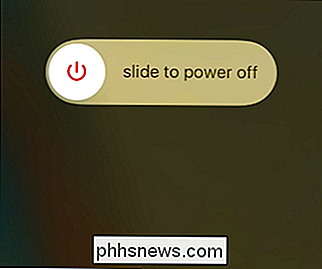
Diese Methode ist in der Regel die Domäne von Windows-Benutzern kann für ein träges iPad oder iPhone auch arbeiten. Probieren Sie es aus, bevor Sie die Einstellungen ändern.
Reduzieren Sie den Grafik-Overhead, indem Sie Eye Candy deaktivieren
Grafiken verursachen einen hohen Leistungsaufwand. Auf neueren iPhones und iPads scheint alles nahtlos und flüssig zu sein, aber wenn Ihr Gerät altert, werden Sie vielleicht etwas Stottern und Nacheilen bemerken. Um die Dinge zu verbessern, öffnen Sie die Einstellungen und gehen Sie zu Allgemein> Eingabehilfen.
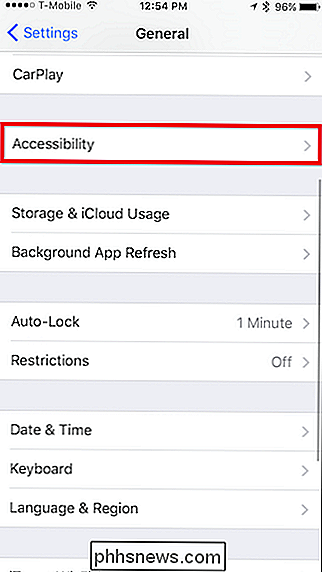
Es gibt zwei Einstellungsgruppen, die Sie sich ansehen sollten: Kontrast erhöhen und Bewegung reduzieren.
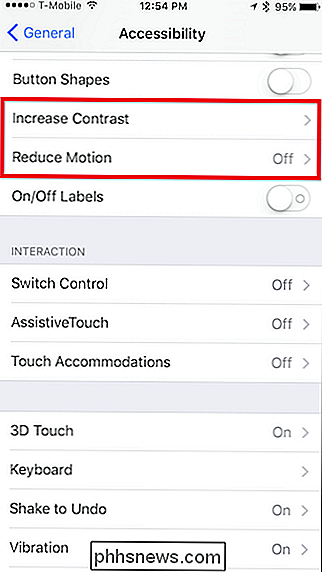
Tippen Sie zuerst auf Kontrast erhöhen und dann drehen Transparenz reduzieren auf.
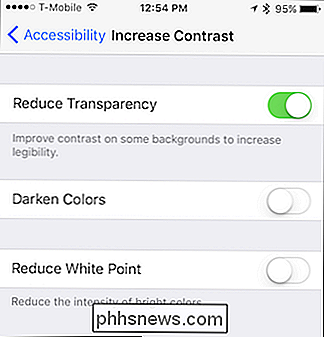
Dadurch werden die Transparenzeffekte entfernt, die auf bestimmten Benutzeroberflächenelementen wie dem Kontrollzentrum angezeigt werden. Anstatt einen Hinweis auf Ihre Symbole darunter zu sehen, ist es grau und undurchsichtig. Dies erfordert weniger Rechenleistung für das Zeichnen Ihres Geräts und sollte die Geschwindigkeit etwas erhöhen.
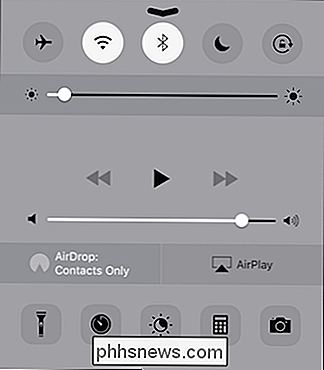
Die andere Option, die Sie in Betracht ziehen können, ist Bewegung reduzieren. Dadurch werden viele unnötige Animationen, wie der Parallax-Effekt auf Ihrem Home-Bildschirm, reduziert.
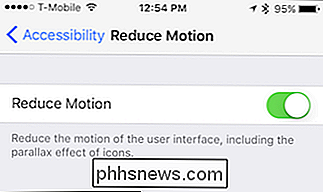
Diese Elemente werden Ihr Gerät erheblich beschleunigen, aber es gibt natürlich auch andere Optionen.
Apps löschen und kostenlos Up Space
Wenn der Speicher Ihres iPhones sehr voll ist - etwa so viel wie fast kein freier Speicherplatz mehr - - das Löschen von Apps, die Sie nicht verwenden, kann die Leistung in bestimmten Bereichen verbessern. Außerdem verwenden viele Apps Hintergrundprozesse, die wertvolle Ressourcen verwenden, wie zum Beispiel die oben erwähnte Hintergrundaktualisierung, so dass die Deinstallation nicht verwendeter Apps sehr viel bewirken kann.
Stellen Sie sicher, dass die allgemeinen Einstellungen geöffnet sind, und tippen Sie auf iPhone Storage oder iPad Storage.
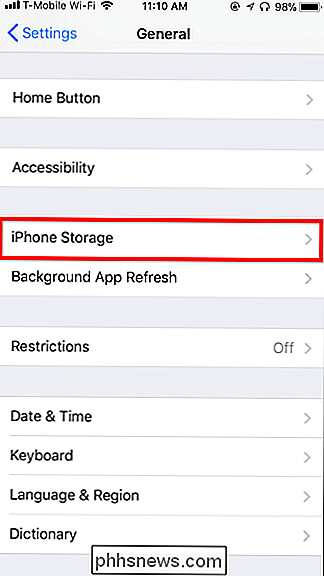
Jetzt, da Sie sich auf dem Speicherbildschirm befinden, sehen Sie alle Ihre Apps und den Speicherplatz, den sie verbrauchen, in absteigender Reihenfolge.
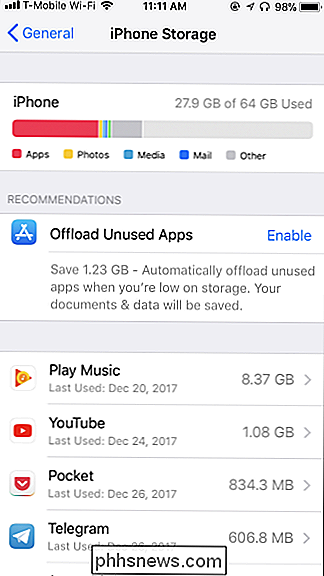
Tippen Sie bei den meisten Apps darauf und wählen Sie "App löschen" deinstallieren Sie es. Sie können dies auch vom Startbildschirm aus tun, aber diese Ansicht zeigt Ihnen, wie viel Platz Sie frei haben, während Sie gehen, was nett ist. Auch hier darfst du nicht verrückt werden, Sachen zu löschen, um die Leistung zu verbessern, obwohl es schön ist, einen Puffer mit freiem Speicherplatz zu haben, damit du Platz für neue Fotos und ähnliches hast.
VERWANDT: Wie man frei macht Speicherplatz auf Ihrem iPhone oder iPad durch Auslagern nicht verwendeter Apps
Es gibt auch eine "Offload App" -Option hier. Dadurch wird die App selbst gelöscht, die Daten der App bleiben jedoch auf Ihrem Telefon oder Tablet gespeichert. Dadurch können Sie die App in Zukunft vom App Store aus erneut herunterladen und sofort wieder verwenden, wo Sie aufgehört haben.
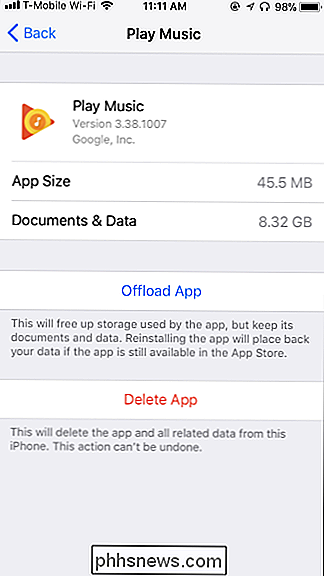
VERWANDT: Freigeben von Speicherplatz auf einem iPhone oder iPad
Einige Apps, wie die Podcasts-App, bieten Ihnen die Möglichkeit, die darin enthaltenen Daten zu bereinigen, aber das ist seltener.
Wenn Sie Speicherplatz freigeben möchten, können Sie auch selbst in diesen Apps nachschauen Ausgegebene Podcast-Episoden oder alte Fotos und Videos, die Sie nicht möchten, sind eine gute Möglichkeit, um etwas von diesem Platz zurückzubekommen.
Nicht mehr mit App aktualisieren
Hintergrund App-Aktualisierung ist eine todsichere Möglichkeit, wertvolle Ressourcen zu verschlingen Ihr Gerät. Zum Glück können Sie sie deaktivieren - aber beachten Sie, dass die Deaktivierung bedeutet, Apps zu öffnen, um etwas Neues zu sehen. Sie werden ihre Daten im Hintergrund nicht aktualisieren.
Gehen Sie in die Einstellungen, wenn Sie noch nicht dort sind, und gehen Sie zu Allgemein> Hintergrund-App-Aktualisierung.
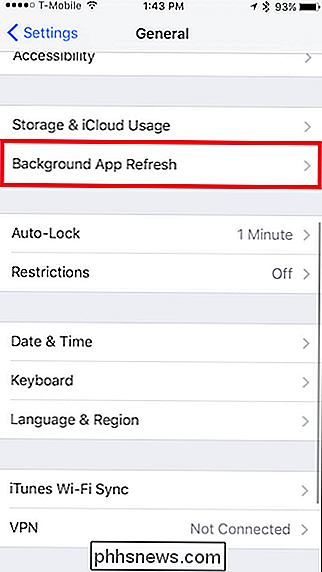
Sie haben hier zwei Möglichkeiten: Sie können sie groß oder einzeln deaktivieren.
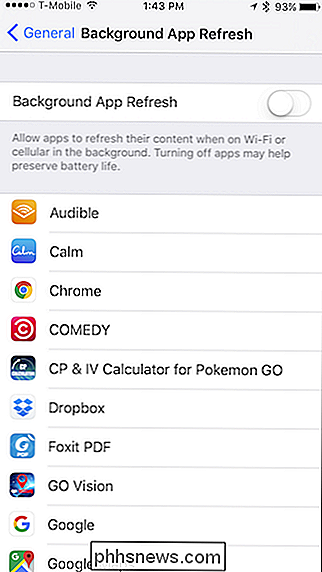
Sie könnten versuchen, einzelne Apps zu deaktivieren Erstens, um zu sehen, wie sich das auf die Leistung auswirkt. Wenn es nicht hilft, versuchen Sie, alle auf einmal zu deaktivieren. Diese Option wird wahrscheinlich auch mehr Leben aus Ihrer Batterie, so hat es definitiv seine Vorteile.
Löschen Sie Ihre Nachrichten
RELATED: So geben Sie Speicherplatz von Ihrem iPhone oder iPad Nachrichten App frei
Obwohl es unwahrscheinlich ist, dass das gesamte Telefon gebremst wird, haben viele Benutzer festgestellt, dass das Speichern von Hunderten oder Tausenden von Textnachrichten dazu führen kann, dass die Nachrichten-App selbst langsamer wird - das sind viele Informationen, die indexiert werden müssen. Daher kann es von Zeit zu Zeit sinnvoll sein, die Nachrichten-App zu löschen, wenn sie sich langsam anfühlt.
Um einzelne Nachrichten zu löschen, können Sie nach links wischen, um die Schaltfläche Löschen anzuzeigen ...
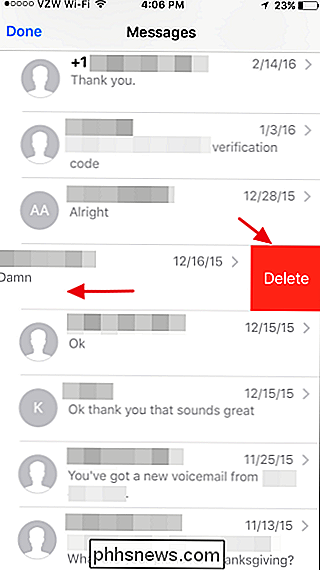
... oder löschen mehrere Nachrichten, indem Sie auf die Schaltfläche "Bearbeiten" in der Ecke tippen und die Nachrichten auswählen, die Sie löschen möchten.
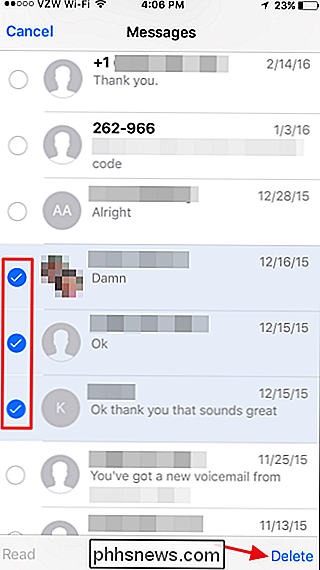
Höchstwahrscheinlich möchten Sie jedoch den Nachrichtenverlauf einschränken und Elemente über ein bestimmtes Alter löschen. Öffnen Sie die App "Einstellungen" auf Ihrem iPhone, scrollen Sie nach unten und tippen Sie auf "Nachrichten" und dann auf "Nachrichten beibehalten", um den Nachrichtenverlauf auf ein Jahr oder 30 Tage zu beschränken.
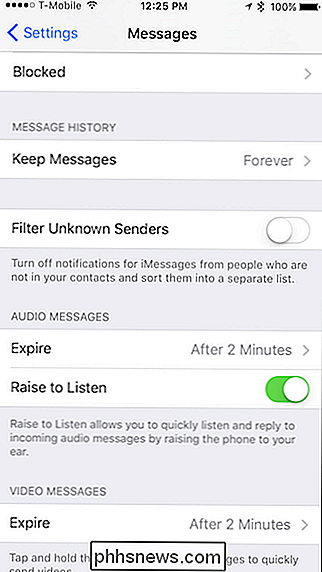
Siri-Vorschläge deaktivieren
So cool es auch sein mag, Spotlight Search kann auf weniger fähigen Geräten ein wenig ressourcenintensiv sein. Das Ausschalten der Siri-Vorschläge, die bei der Suche angezeigt werden, kann dabei hilfreich sein.
Öffne die Einstellungen-App und tippe auf "Siri & Suche", um diese Einstellungen zu finden.
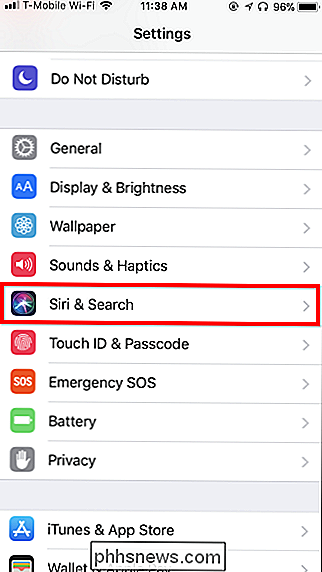
Scrolle nach unten zum Siri-Vorschläge-Abschnitt, um diese Optionen zu finden . Genau wie bei den Aktualisierungen der Hintergrund-App können Sie wählen, ob Sie die einzelne Route wählen oder alle auf einmal ausschalten.
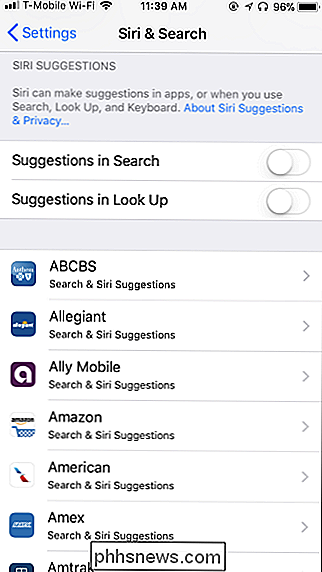
Wie Sie vorgehen müssen, bleibt Ihnen überlassen, wenn Sie diese Funktion nützlich finden möglicherweise keine Ergebnisse für, und Sie können sie daher deaktivieren.
Apples Apps verwenden
Third-Party-Apps bieten oft mehr Funktionalität als Apples integrierte Apps, aber sie können auch mehr Ressourcen erfordern - Ressourcen, die ein älteres iPhone hat oder iPad wird nicht unbedingt benötigt.
Wenn sich Apps von Drittanbietern langsam anfühlen, versuchen Sie stattdessen, eines der integrierten Apple-Angebote zu verwenden (z. B. Safari statt Google Chrome). Da sie nicht so oft aktualisiert werden - und da Apple große Sorgfalt darauf verwendet, ihre Apps so zu entwickeln, dass sie gut laufen - haben sie auf älteren Geräten möglicherweise eine längere Lebensdauer als neue, ständig aktualisierte Apps.
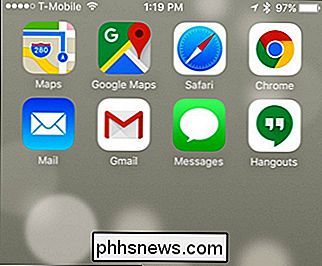
Sichern und Wiederherstellen Ihres iPhone oder iPad
Wenn die oben genannten Tricks nicht ausreichen, können Sie mit einer Sicherung und Wiederherstellung Ihr iPhone oder iPad beschleunigen. Unter der Haube kann dieser Prozess Fehler beheben, wo ein Rogue-Prozess oder ein anderer Teil des iOS-Betriebssystems zu viel CPU-Leistung verbraucht.
Anstatt Ihr Telefon zu löschen und alles zu verlieren, können Sie den Inhalt Ihres Telefons sichern , stellen Sie es auf die Werkseinstellungen zurück und stellen Sie dann Ihre persönlichen Daten aus dem Backup wieder her. Dies gibt Ihnen einen frischen "Systemzustand", aber Ihr iPhone oder iPad wird immer noch alle Ihre persönlichen Daten und Apps enthalten.
Sie verwenden dafür iTunes, da Sie damit ein lokales Backup erstellen und wiederherstellen können Ihr Gerät. Wenn Sie einen Windows-PC verwenden, müssen Sie zuerst iTunes installieren. Wenn Sie einen Mac verwenden, ist iTunes bereits installiert.
VERWANDT: So beheben Sie ein iPhone oder iPad, das nicht in iTunes angezeigt wird
Sobald Sie iTunes gestartet haben, verbinden Sie Ihr iPhone oder iPad zu Ihrem Computer mit dem mitgelieferten USB-Kabel - das ist das gleiche, das Sie verwenden, um es aufzuladen. Wenn Sie das Gerät zum ersten Mal mit diesem Computer verbinden, werden Sie aufgefordert, ihm "zu vertrauen". Tippen Sie auf dem Bildschirm Ihres Geräts auf die Schaltfläche "Vertrauen" und geben Sie Ihre PIN ein, um fortzufahren.
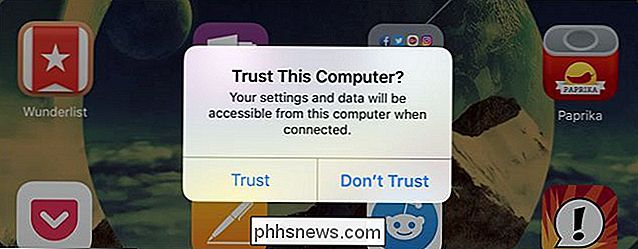
VERWANDT: So reparieren Sie ein iPhone oder iPad, das nicht in iTunes angezeigt wird
Klicken Sie in iTunes auf das Gerätesymbol auf der linken Seite der Symbolleiste, um fortzufahren. Wenn diese Gerätetaste nicht angezeigt wird, müssen Sie möglicherweise auf die Schaltfläche "Vertrauen" tippen, das Gerät zuerst entsperren oder andere Schritte zur Fehlerbehebung ausführen.
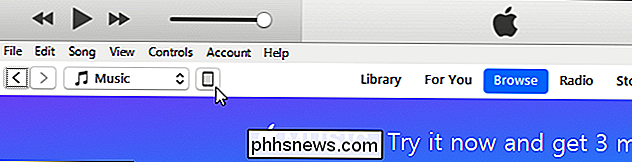
Wählen Sie "Zusammenfassung" im linken Bereich unter dem Namen des Geräts, falls es nicht bereits ausgewählt ist.
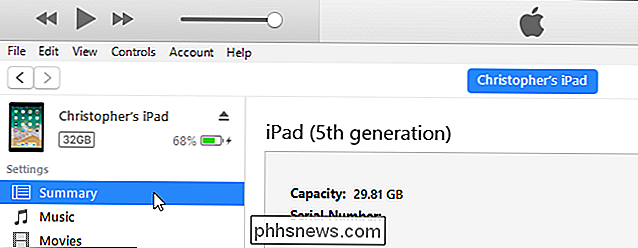
Klicken Sie auf die Schaltfläche "Jetzt sichern" unter Manuelles Sichern und Wiederherstellen, um Ihr iPhone oder iPad auf dem PC oder zu sichern Mac.
iTunes erstellt das Backup für Sie und Sie sehen eine Meldung "Backup" am oberen Rand des Fensters, während es passiert.
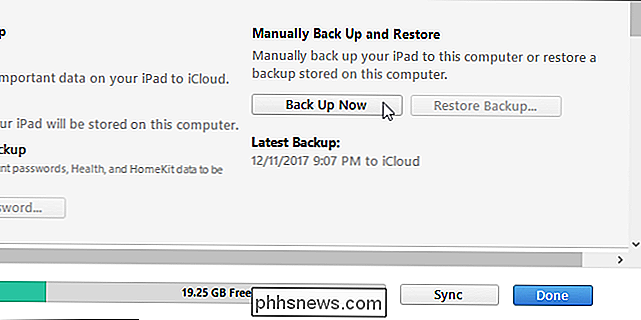
Klicken Sie nach Abschluss des Backups auf "Backup wiederherstellen".
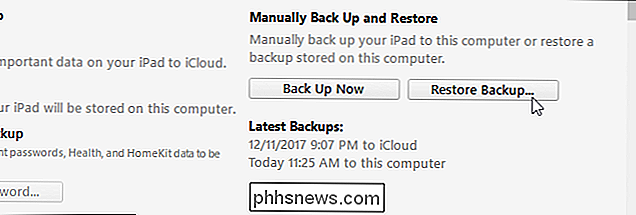
Wenn iTunes Ihnen sagt, dass Sie "Mein iPhone suchen" oder "Mein iPad suchen" deaktivieren müssen, öffnen Sie die App "Einstellungen", tippen Sie auf Ihren Namen oben in der Liste und tippen Sie auf den Namen des verwendeten Geräts in der Liste und dann auf die Funktion "Mein iPhone suchen" oder "Mein iPad finden" tippen und auf "Aus" stellen. Sie müssen Ihr Apple ID-Passwort eingeben, um es zu deaktivieren.
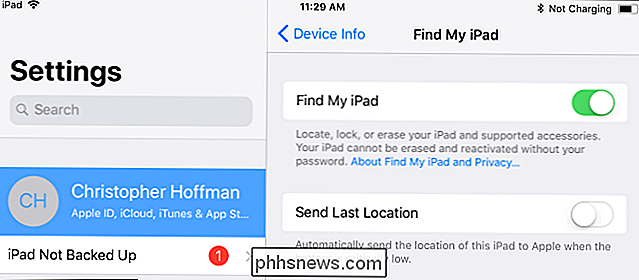
Wenn Sie Find My iPhone oder Find My iPad deaktivieren müssen, klicken Sie in iTunes erneut auf die Schaltfläche "Backup wiederherstellen". Sie werden aufgefordert, die Sicherung auszuwählen, die Sie wiederherstellen möchten. Sie können anhand der Zeit "Letzte Sicherung" feststellen, welche Sicherung aktuell ist.
Wählen Sie die Sicherung, die Sie gerade erstellt haben, und klicken Sie auf "Wiederherstellen". iTunes stellt das Gerät von der ausgewählten Sicherung wieder her und startet während dieses Vorgangs neu. Sie müssen danach einige Setup-Bildschirme auf Ihrem iPhone oder iPad durchgehen, aber fast alles - einschließlich Ihrer PIN- und Touch-ID-Fingerabdrücke - bleibt erhalten.
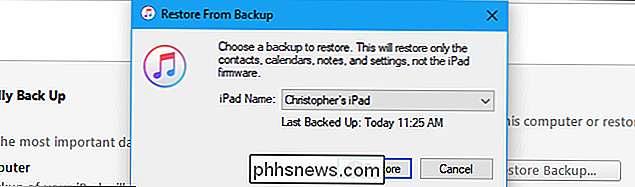
Wenn alles andere fehlschlägt, beginnen Sie einfach über
Wenn keine Wenn die oben genannten Lösungen funktionieren, haben Sie möglicherweise ein schwerwiegenderes Problem, z. B. Datenverfälschung, wodurch Ihr Gerät langsamer wird. Manchmal ist es am besten, wenn Sie von einem völlig leeren Plan starten, was bedeutet, dass Sie Ihr Gerät zurücksetzen und nicht von einem Backup wiederherstellen. Öffnen Sie dazu die Allgemeinen Einstellungen und scrollen Sie nach unten zu Reset.
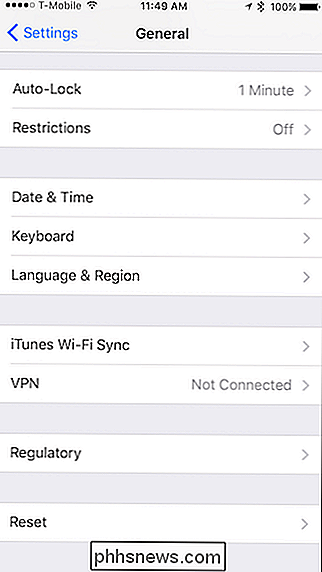
Anstatt die Kernoption zu implementieren, können Sie zunächst versuchen, alle Einstellungen zurückzusetzen, wodurch viele Daten wie gespeicherte Wi-Fi-Netzwerke, Touch ID, App-Berechtigungen und mehr.
Wenn dies jedoch nicht funktioniert, stellen Sie sicher, dass Ihre wichtigen Daten gesichert sind, und wählen Sie dann "Alle Inhalte und Einstellungen löschen". Du musst dein iPhone von Grund auf neu aufbauen, aber du wirst feststellen, dass es dadurch besser läuft.
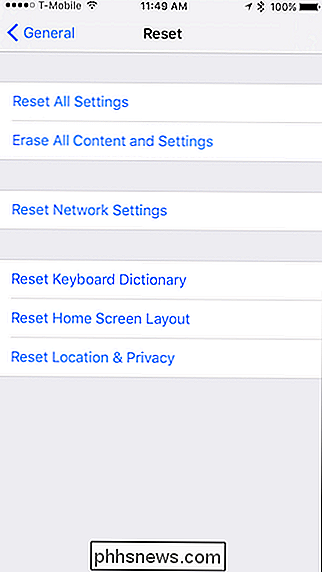
Batterie deines iPhones ersetzen

VERWANDT: Du kannst dein langsames iPhone durch Austauschen der Batterie beschleunigen
Sie können einige langsame und alte iPhones beschleunigen, indem Sie ihre Batterien ersetzen. Apple schockte alle, indem er zugab, dass iOS mit zunehmendem Alter seine CPU verlangsamt, um zufälliges Herunterfahren zu vermeiden.
Das ist richtig, Ihr iPhone "drosselt" seine CPU, je nachdem, wie stark der Akku ist und läuft langsamer als früher ursprünglich entworfen um. Alle Batterien in allen elektronischen Geräten bauen im Laufe der Zeit ab. Selbst wenn Sie gut auf sie aufpassen, werden sie langsamer langsamer.
Leider wird Ihr iPhone Sie nicht warnen, dass seine Leistung verlangsamt wird, so dass Sie nicht unbedingt sicher wissen werden, wenn es Zeit ist, das zu ersetzen Batterie. Sie können jedoch sehen, ob Ihr Telefon von einer App namens Geekbench betroffen ist.
Wenn Sie alles andere versucht haben und Ihr iPhone über ein oder zwei Jahre alt ist, ist es möglicherweise an der Zeit, den Akku auszutauschen. Wenn Sie AppleCare + haben, ist der Batteriewechsel möglicherweise kostenlos. Wenn nicht, kostet ein offizieller Batteriewechsel über Apple 79 Dollar, aber das ist viel billiger als ein neues iPhone zu kaufen.
Nein, das Schließen offener Apps hilft nicht
VERWANDT: Nein, Hintergrund-Apps schließen Dein iPhone oder iPad wird es nicht schneller machen
Wir denken, dass es auch wichtig ist, hier einen weit verbreiteten Mythos zu zerstreuen: entgegen der landläufigen Meinung wird "das Löschen deines RAMs" und das Schließen von Apps nicht viel für die allgemeine Leistung tun ( obwohl es helfen kann, eine einzelne festgefahrene App zu reparieren). Wenn Sie alle Ihre Apps regelmäßig schließen, werden alle Ihre Apps gezwungen, bei jedem Öffnen von vorne zu beginnen. Dadurch wird es länger - und weniger als Akku - nicht schneller . Diese Tipps geben Ihnen hoffentlich einige Verbesserungen, wenn es darum geht, Ihren alten iOS-Geräten neues Leben einzuhauchen. Offensichtlich werden sie nicht so schnell sein wie die neuesten und besten, aber sie werden dir wenigstens ein Jahr oder so geben, bevor du zwangsläufig upgraden musst.
Bildquelle: Poravute Siriphiroon / Shutterstock.com.

Die besten iTunes-Alternativen für Windows
ITunes unter Windows ist schrecklich. Starten Sie es, und alles kommt zum Stillstand, da iTunes all Ihre Ressourcen verbraucht, um die grundlegendsten Dinge zu tun: Musik spielen. Nicht nur das, sondern Jahr für Jahr scheint es, dass iTuness Interface immer schlechter wird, verwirrend selbst die schlauesten Computerbenutzer.

So schalten Sie ein Android-Tablet in ein Desktop-Benachrichtigungscenter
Android-Tablets scheinen stark zu sinken: Der Umsatz ist niedrig und Entwickler sind nicht daran interessiert, sie mit bestimmten Apps zu unterstützen ... nicht einmal Google . Aber mit dem sinkenden Interesse kommt deprimierter Second-Hand-Markt Umsatz, so dass Tabletten sind auch schwer loszuwerden.



